6 Opravy pro chybu “Aw, Snap!” v Google Chrome

Zjistěte, jak se vypořádat s chybou “Aw, Snap!” v prohlížeči Chrome. Seznam účinných metod k opravě této chyby a přístupu na požadované stránky.
Uživatelé Windows 11 byli v poslední době trochu v hlavolamu s pochybnými praktikami Microsoftu, pokud jde o Edge a webové výsledky v novém OS. Nyní se zdá, že společnost zabalila novou službu Loan & Pay later do prohlížeče, která byla ve výchozím nastavení povolena s názvem ZIP.
To pobouřilo mnoho uživatelů, a pokud patříte mezi ně, pak nebudete spokojeni s nejnovější aktualizací zasvěcených osob na Windows 11. Mnoho uživatelů přihlášených k odběru kanálu Insider Preview nedávno čelilo chybě 0x80888002 při pokusu o aktualizaci nejnovější sestavení Windows 11 v22509. Pokud se také potýkáte se stejným problémem, zde je vše, co o něm potřebujete vědět.
Obsah
Proč se setkávám s touto chybou?
Pokud jste během Windows 11 vynechali kontroly instalace, je to důvod, proč se při aktualizaci systému Windows potýkáte s touto chybou. Předchozí metody, jak obejít kontroly instalace systému Windows 11, již nefungují, ať už pomocí jiného souboru .dll, pomocí skriptu nebo vlastní úpravou ISO.
Toto je nová aktualizace sestavení Insider, kde společnost Microsoft aktivně blokuje jakékoli nástroje pro obcházení a v plné míře prosazuje požadavky na instalaci. To je důvod, proč čelíte chybě 0x80888002 při pokusu o aktualizaci na nejnovější verzi Windows 11 na kanálu Insider.
Související: 3 nejnovější způsoby, jak obejít požadavky systému Windows 11 (s nebo bez hackování registru)
Jak opravit chybu 0x80888002 při aktualizaci Windows 11?
Tuto chybu můžete opravit při aktualizaci Windows 11 pomocí vlastního skriptu, který vám pomůže tyto kontroly obejít. Tento nový skript vyvinutý komunitou používá různá řešení, která vám pomohou obejít požadavky systému Windows 11 ve vašem systému. Použití tohoto skriptu vám pomůže opravit tuto chybu a nainstalovat nejnovější verzi Insider pro Windows 11 (v22509) do vašeho počítače.
Navštivte výše uvedený odkaz a budete přesměrováni na stránku Github pro skript. Nyní klikněte na 'Kód' v pravém horním rohu a vyberte 'Stáhnout ZIP'.
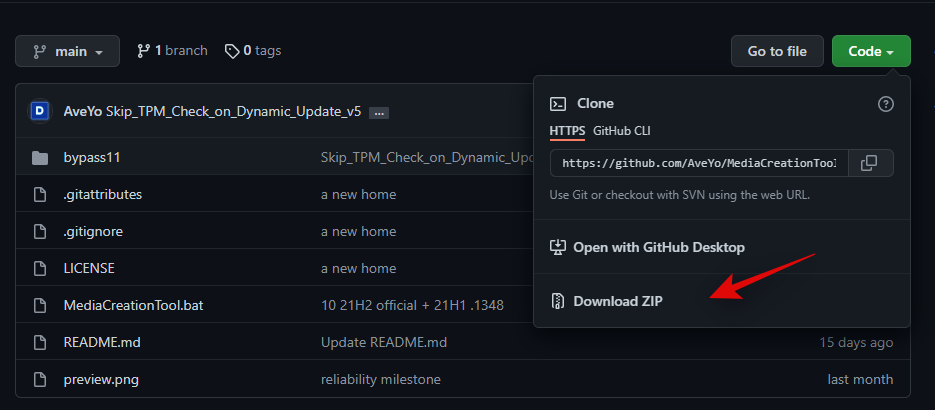
Soubor .zip se nyní stáhne do vašeho místního úložiště, jednoduše rozbalte obsah souboru do vhodné složky.
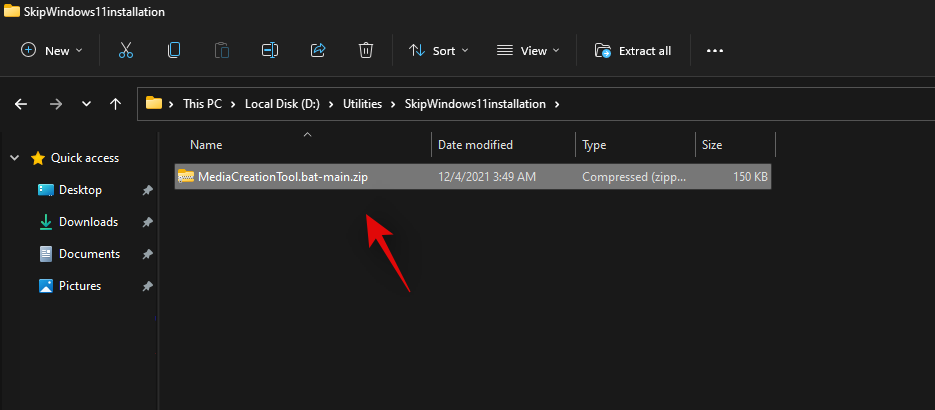
Po rozbalení otevřete složku, dvakrát klikněte a otevřete 'bypass11'.
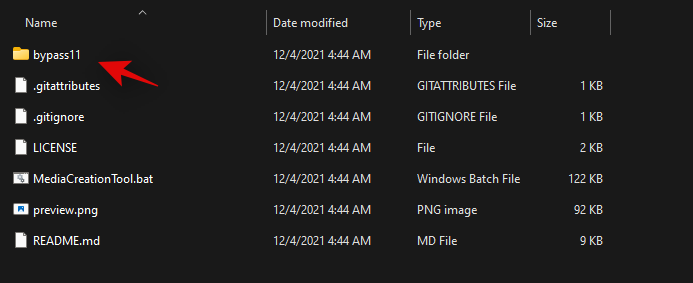
Poznámka: Předpokládáme, že již používáte poslední sestavení Windows 11 Insider, protože tato chyba 0x80888002 se vyskytuje při pokusu obejít požadavky během nejnovější aktualizace funkcí poté, co jste je již dříve obcházeli kvůli novým kontrolám. Pokud se však ještě nechcete zaregistrovat do kanálu Insider, budete nejprve potřebovat nástroj 'OfflineInsiderEnroll', abyste mohli začít.
Nyní dvakrát klikněte a spusťte skript 'Skip_TPM_Check_on_Dynamic_Update.cmd'.
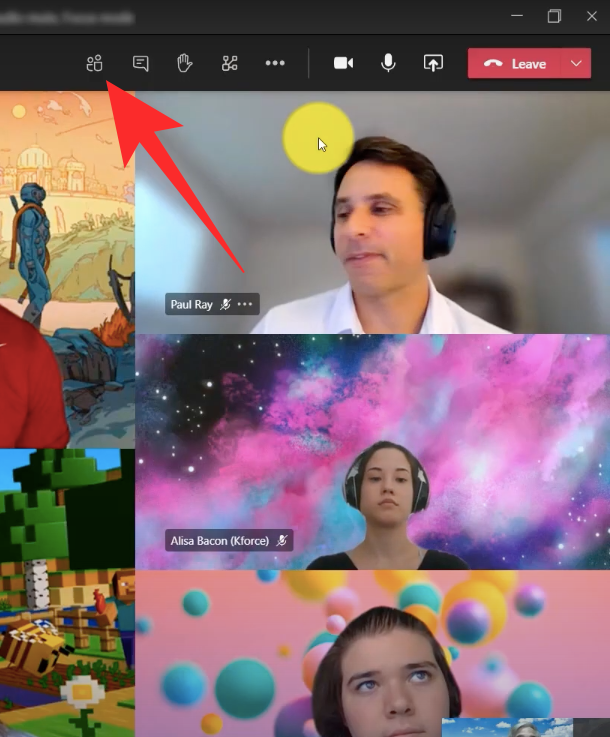
Potvrďte svou volbu, abyste se dostali přes UAC.
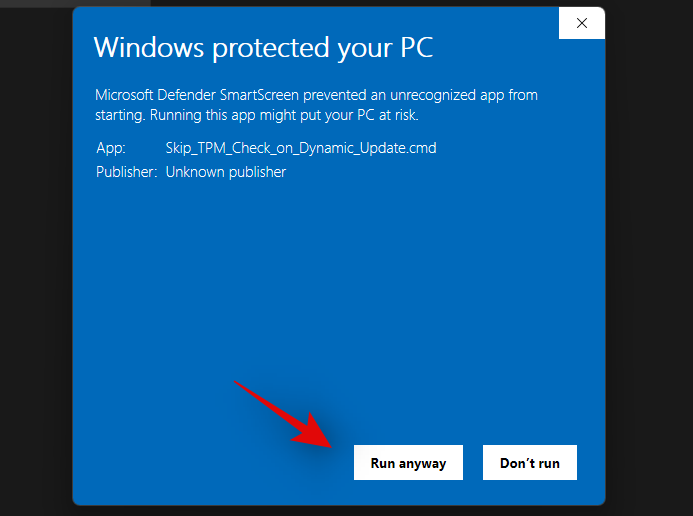
Stiskněte klávesu na klávesnici, když se spustí okno PowerShell a budete vyzváni k tomu samému. Zřeknutí se odpovědnosti v horní části by mělo mít při prvním spuštění skriptu zelenou barvu.
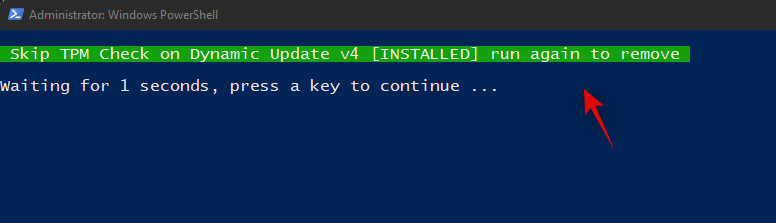
Změny se nyní automaticky aplikují na váš počítač. Nyní můžete upgradovat svůj systém, jak bylo zamýšleno, a ve vašem systému se již nebude zobrazovat chyba 0x80888002.
Po aktualizaci systému doporučujeme vrátit změny provedené tímto skriptem. Chcete-li vrátit změny, znovu dvakrát klikněte na 'Skip_TPM_Check_on_Dynamic_Update.cmd'. Tentokrát by prohlášení o vyloučení odpovědnosti mělo být v horní části červené. Jednoduše stiskněte klávesu na klávesnici a vrátíte změny provedené ve vašem systému.
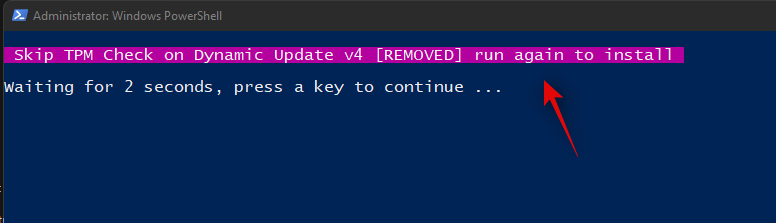
Skript se automaticky zavře, jakmile budou nezbytné změny vráceny do vašeho systému.
A to je vše! Nyní můžete bez problémů pokračovat v používání počítače podle plánu.
Související: Nainstalujte Windows 11 na nepodporovaný hardware
Je bezpečné používat tento skript?
Zatím se zdá, že použití skriptu je bezpečné, rozsáhlou dokumentaci o tom, jak skript funguje, najdete na jeho stránce Github. Můžete si také prohlédnout kód a vytvořit skript sami pomocí stejného kódu, pokud je pro vás soukromí na prvním místě.
Můžete ručně obejít požadavky?
Bohužel nedávná změna kontroly instalace téměř znemožňuje ručně obejít požadavky během instalace. To však neznamená, že by řešení nemohlo přijít brzy. V současné době však neexistuje způsob, jak ručně obejít požadavky ve Windows 11.
Doufáme, že vám tato příručka pomohla opravit chybu 0x80888002 ve vašem systému při aktualizaci na nejnovější verzi Windows 11. Pokud narazíte na nějaké problémy nebo máte nějaké další otázky, neváhejte nás kontaktovat pomocí níže uvedených komentářů.
PŘÍBUZNÝ:
Zjistěte, jak se vypořádat s chybou “Aw, Snap!” v prohlížeči Chrome. Seznam účinných metod k opravě této chyby a přístupu na požadované stránky.
Chcete opravit problémy se zamrzlou nebo uzamčenou obrazovkou iPhonu nebo iPadu? Přečtěte si tento článek a zjistěte snadné metody před tím, než přistoupíte na podporu Apple.
Pokud se snažíte opravit chybu 0x80860010 na vašem PC, zde najdete možné opravy.
Spotify může mít různé běžné chyby, jako je nehrání hudby nebo podcastů. Tento průvodce ukazuje, jak je opravit.
Zjistěte, jak opravit chybu kódu 4008 "neúspěšné připojení k serveru", když se pokoušíte hrát Warhammer 40,000: Darktide, a naučte se, proč se tato chyba objevuje.
Zjistěte, co dělat, když Windows 11 neustále havaruje, s seznamem otestovaných a osvědčených řešení, která vám mohou pomoci problém vyřešit.
Vaše kontingenční tabulka nefunguje? Zde je několik běžných oprav, které by vám měly rychle a snadno pomoci.
Co dělat, když čas počítače se systémem Windows 11 tajemně nezobrazuje správný čas? Vyzkoušejte tato řešení.
Konzole Nintendo Switch je masivně populární hybridní zařízení. Tento článek přináší 12 řešení pro opravu problému s připojením k televizoru.
Máte problém s neustálým vypínáním iPadu? Zde jsou 12 efektivních oprav pro váš problém.
Objevte 5 nejčastějších problémů PS4 a jejich efektivní řešení, která zlepší váš herní zážitek na PlayStationu.
Ovladače zařízení pomáhají opravovat chyby, vytvářet a zlepšovat kompatibilitu periferních zařízení a komponent s aktuálními a novými aktualizacemi OS. Jak aktualizovat ovladače ve Windows 11?
Oprava chyby Video_TDR_Failure (Nvlddmkm.Sys) ve Windows 10. Efektivní metody pro řešení této chyby modré obrazovky smrti.
Je docela nepříjemné, když se váš počítač se systémem Windows 10 neustále zamrzá. Zjistěte, jaké jsou účinné opravy pro náhodné zamrzání Windows 10.
Má vaše telefony Android Wi-Fi neustále přerušovat připojení? Zjistěte, proč se Wi-Fi stále odpojuje a co můžete udělat pro vyřešení problémů s připojením Wi-Fi v systému Android.
V případě, že Windows Search využívá výjimečně vysoké zdroje CPU nebo disku, můžete v systému Windows 11 použít následující metody odstraňování problémů. Mezi metody, jak problém vyřešit, patří jednodušší metody…
20. února 2021: Google nyní zablokoval všechna rozšíření Meet, která pomáhala se zobrazením mřížky, včetně těch níže uvedených. Tato rozšíření již nefungují a zdá se, že jedinou alternativou je…
Jediná obrazovka, ze které mají uživatelé Windows kolektivní strach, je modrá obrazovka smrti. BSOD existuje již desítky let, v průběhu let se mění jen velmi málo, ale stále je dostatečně silný, aby mohl…
Microsoft Teams se díky své hluboké integraci s Microsoft Office 365 stal oblíbeným řešením pro videohovory pro miliony lidí na celém světě. Přestože není uživatelsky nejpřátelštější…
Microsoft Teams je komplexní nástroj, který je v poslední době poměrně populární díky funkcím pro týmovou spolupráci. Služba vám umožňuje vytvářet konkrétní týmy pro vaši organizaci, pozvat di…
Existuje mnoho důvodů, proč se váš notebook nemůže připojit k Wi-Fi, a proto existuje mnoho způsobů, jak chybu opravit. Pokud se váš notebook nemůže připojit k Wi-Fi, můžete tento problém vyzkoušet následujícími způsoby.
Po vytvoření bootovacího USB pro instalaci systému Windows by uživatelé měli zkontrolovat výkon bootovacího USB a zjistit, zda bylo vytvoření úspěšné.
Několik bezplatných nástrojů dokáže předvídat selhání disku dříve, než k němu dojde, což vám dává čas na zálohování dat a včasnou výměnu disku.
Se správnými nástroji můžete prohledat systém a odstranit spyware, adware a další škodlivé programy, které se ve vašem systému mohou ukrývat.
Když se například počítač, mobilní zařízení nebo tiskárna pokusí připojit k počítači se systémem Microsoft Windows přes síť, může se zobrazit chybová zpráva „Síťová cesta nebyla nalezena – Chyba 0x80070035“.
Modrá obrazovka smrti (BSOD) je běžná a ne nová chyba systému Windows, která se objevuje, když se v počítači vyskytne nějaká závažná systémová chyba.
Místo provádění manuálních operací a operací s přímým přístupem ve Windows je můžeme nahradit dostupnými příkazy CMD pro rychlejší přístup.
Po nespočetných hodinách používání svého notebooku a stolního reproduktoru na vysoké škole mnoho lidí zjistí, že pár chytrých vylepšení může proměnit stísněný prostor na koleji v dokonalé streamovací centrum, aniž by museli utratit spoustu peněz.
Z Windows 11 bude Internet Explorer odebrán. V tomto článku vám WebTech360 ukáže, jak používat Internet Explorer ve Windows 11.
Touchpad notebooku neslouží jen k ukazování, klikání a zoomování. Obdélníkový povrch také podporuje gesta, která umožňují přepínat mezi aplikacemi, ovládat přehrávání médií, spravovat soubory a dokonce i zobrazovat oznámení.




























